- Partie 1 : Mise à jour pour corriger la mise à jour non disponible avec cet identifiant Apple
- Partie 2 : Réinstaller l'application pour corriger la mise à jour non disponible avec cet identifiant Apple
- Partie 3 : Meilleur moyen de corriger la mise à jour non disponible avec cet identifiant Apple
- Partie 4 : FAQ sur la mise à jour non disponible avec cet identifiant Apple
Déverrouillez l'identifiant Apple, supprimez le mot de passe de l'écran, contournez le temps d'écran.
- Déverrouiller l'ID Apple
- Contourner le verrouillage d'activation iCloud
- Outil de déverrouillage Doulci iCloud
- Déverrouillage d'usine iPhone
- Bypass iPhone Passcode
- Réinitialiser le code de l'iPhone
- Déverrouiller l'ID Apple
- Débloquer l'iPhone 8 / 8Plus
- Suppression du verrouillage iCloud
- Déverrouillage iCloud Deluxe
- Verrouiller l'écran iPhone
- Déverrouiller l'iPad
- Débloquer l'iPhone SE
- Débloquer l'iPhone Tmobile
- Supprimer le mot de passe Apple ID
Que faire lorsque vous obtenez une mise à jour non disponible avec cette erreur d'identifiant Apple
 Mis à jour par Lisa Ou / 29 juillet 2021 16:30
Mis à jour par Lisa Ou / 29 juillet 2021 16:30Obtenez le message d'erreur disant que Cette mise à jour n'est pas disponible pour cet identifiant Apple car il a été acheté par un autre utilisateur ou l'article a été remboursé ou annulé?
Mise à jour non disponible avec cet identifiant Apple erreur se produit généralement lorsque vous essayez de mettre à jour certaines applications dans l'App Store. Cela implique clairement qu'il y a des problèmes avec l'identifiant Apple que vous utilisez pour installer ou acheter des applications.
En cela, diverses raisons provoqueront cette Mise à jour non disponible avec cet identifiant Apple problème. Cet article partagera 3 façons simples de vous aider à vous en débarrasser et à mettre à jour les applications comme d'habitude.
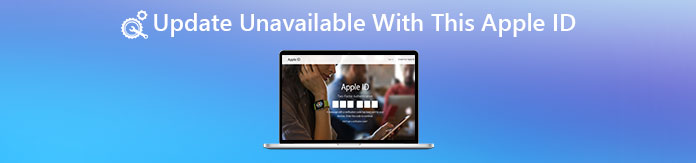

Liste de guide
- Partie 1 : Mise à jour pour corriger la mise à jour non disponible avec cet identifiant Apple
- Partie 2 : Réinstaller l'application pour corriger la mise à jour non disponible avec cet identifiant Apple
- Partie 3 : Meilleur moyen de corriger la mise à jour non disponible avec cet identifiant Apple
- Partie 4 : FAQ sur la mise à jour non disponible avec cet identifiant Apple
1. Mise à jour pour corriger la mise à jour non disponible avec cet identifiant Apple
Tout d'abord, vous devriez essayer redémarrer votre iPhone, iPad ou Mac pour corriger la mise à jour non disponible avec ce problème d'identifiant Apple. Si le problème persiste après le redémarrage, vous pouvez suivre le guide ci-dessous pour le résoudre.
Mettre à jour iOS pour corriger la mise à jour non disponible avec cet identifiant Apple
Si la mise à jour n'est pas disponible avec cette erreur d'identifiant Apple sur votre appareil iOS comme l'iPhone ou l'iPad, vous pouvez essayer de mettre à jour iOS pour résoudre le problème. Vous devez savoir qu'un nouveau système corrigera toujours de nombreux bugs existant dans l'ancienne version.
Déverrouillez votre appareil iOS et ouvrez Paramètres app. Robinet Général puis choisissez le Mise à jour du logiciel option. Si une mise à jour iOS est disponible, vous pouvez appuyer sur Télécharger et installer pour installer le nouvel iOS sur votre appareil.

Mettre à jour macOS pour corriger la mise à jour non disponible avec cet identifiant Apple
Cliquez sur le Apple menu, puis choisissez Préférences de système dans la liste déroulante. Clique sur le Mise à jour du logiciel pour vérifier si une mise à jour macOS est disponible. Cliquez sur Mettre à Niveau pour confirmer votre opération.

FoneLab vous aide à déverrouiller l'écran de l'iPhone, supprime l'identifiant Apple ou son mot de passe, supprime le temps d'écran ou le mot de passe de restriction en quelques secondes.
- Vous aide à déverrouiller l'écran de l'iPhone.
- Supprime l'identifiant Apple ou son mot de passe.
- Supprimez le temps d'écran ou le mot de passe de restriction en quelques secondes.
2. Réinstallez l'application pour corriger la mise à jour non disponible avec cet identifiant Apple
Lorsque l'identifiant Apple ne vous permet pas de mettre à jour les applications, vous pouvez essayer de désinstaller ces applications, puis les réinstaller pour résoudre le problème.
Vous pouvez utiliser la méthode habituelle pour supprimer des applications sur votre appareil Mac ou iOS. Ensuite aller à App Store pour le rechercher et le réinstaller. Avec cette méthode, vous pouvez contourner la mise à jour indisponible avec cette erreur d'identifiant Apple et obtenir la dernière version des applications.
3. Meilleur moyen de corriger la mise à jour non disponible avec cet identifiant Apple
Si la mise à jour non disponible avec ce problème d'identifiant Apple n'est toujours pas résolue après avoir essayé les 2 premières méthodes, vous devez vous tourner vers une solution professionnelle pour corriger l'erreur. Ici, nous vous présentons un puissant Outil de suppression d'identifiant Apple, Déverrouilleur iOS FoneLab pour résoudre divers problèmes d'identifiant Apple sur iPhone et iPad.
FoneLab vous aide à déverrouiller l'écran de l'iPhone, supprime l'identifiant Apple ou son mot de passe, supprime le temps d'écran ou le mot de passe de restriction en quelques secondes.
- Vous aide à déverrouiller l'écran de l'iPhone.
- Supprime l'identifiant Apple ou son mot de passe.
- Supprimez le temps d'écran ou le mot de passe de restriction en quelques secondes.
Étape 1Double-cliquez sur le bouton de téléchargement ci-dessus pour installer gratuitement et exécuter ce déverrouillage iOS sur votre ordinateur. Il est compatible avec Mac et PC Windows. Lorsque vous l'entrez, choisissez le deuxième Supprimer l'identifiant Apple fonctionnalité dans l'interface principale.

Étape 2Connectez votre appareil iOS à l'ordinateur avec un câble USB. Robinet La confiance sur l'écran de votre iPhone ou iPad, puis entrez le mot de passe de verrouillage de l'écran pour le déverrouiller.

Étape 3Cliquez Accueil bouton et suivez les instructions pour supprimer l'identifiant Apple et le compte iCloud de votre appareil iOS.

Lorsque l'ensemble du processus est terminé, vous pouvez configurer votre appareil iOS comme une toute nouvelle condition. Vous pouvez vous connecter à votre compte Apple et vérifier si le problème est résolu.
4. FAQ sur la mise à jour non disponible avec cet identifiant Apple
Question 1. Comment se déconnecter de l'identifiant Apple sur iPhone ?
Débloque ton iPhone et va à Paramètres application. Appuyez sur votre compte en haut, puis faites défiler vers le bas. Vous pouvez trouver un Se déconnecter option, appuyez dessus pour se déconnecter de l'identifiant Apple.
Question 2. Comment supprimer l'identifiant Apple de l'ancien propriétaire d'un iPhone ?
Vous pouvez accéder au site iCloud et vous connecter avec le compte Apple. Choisir la Find My iPhone option et cliquez sur Tous les dispositifs. Vous pouvez maintenant voir tous les appareils liés à ce compte. Sélectionnez l'appareil que vous utilisez et choisissez Supprimer du compte. Si vous ne connaissez pas l'identifiant Apple et le mot de passe, vous pouvez contacter le propriétaire précédent pour supprimer l'identifiant Apple pour vous.
Question 3. Comment puis-je recréer un nouvel identifiant Apple ?
Quand tu veux créer un nouvel identifiant Apple, vous pouvez accéder au site Apple ID. Ici, vous pouvez vous inscrire, vous connecter et modifier l'identifiant Apple.
Vous pouvez apprendre 3 méthodes utiles pour corriger la mise à jour indisponible avec cette erreur d'identifiant Apple dans cet article. Si vous avez un meilleur moyen de résoudre le problème, veuillez le partager dans le commentaire avec d'autres lecteurs.
FoneLab vous aide à déverrouiller l'écran de l'iPhone, supprime l'identifiant Apple ou son mot de passe, supprime le temps d'écran ou le mot de passe de restriction en quelques secondes.
- Vous aide à déverrouiller l'écran de l'iPhone.
- Supprime l'identifiant Apple ou son mot de passe.
- Supprimez le temps d'écran ou le mot de passe de restriction en quelques secondes.
